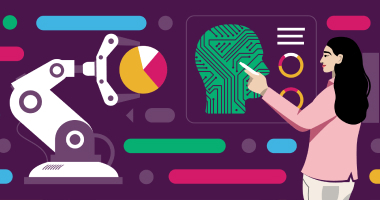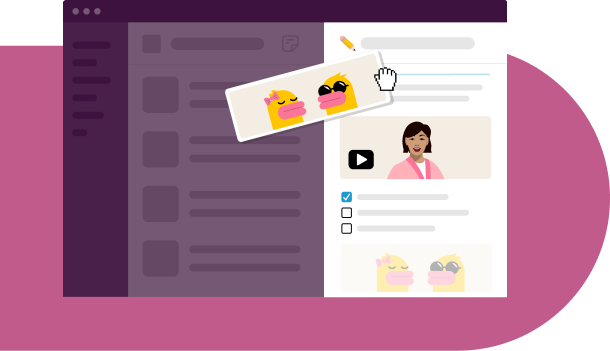
「Slack 畫板是一款簡單好用的工具,方便同事將資訊傳達給所需人員,與他們一同建立、收集資訊和展開協作。我們喜歡將畫板用於整理每週的示範內容和行動項目。」![Garner]()
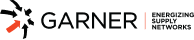
Andriy Drozd
Garner 軟體開發人員
應用程式與整合
輕鬆查看深入分析並展開相應行動
- 為每日使用的應用程式新增連結內容預覽
- 讓你隨時都可查看資料和應用程式,省去環境切換的麻煩
- 無須離開畫板,即可針對 Salesforce、Jira 和 Figma 等工具中的項目採取行動
三種建立自己的畫板的方式
開始使用這個空間,它極具使用彈性,無論是個人、小型團隊或整個組織都適合使用。
頻道
按一下頻道頂端的「畫板圖示」開啟協作空間,該空間非常適合用於追蹤行動項目或放置頻道常見問題。
分享
在建立就職檢查清單?有薪假方案?前往側欄中的「畫板」建立可與任何共事人員分享的畫板。
私訊
當有不適合對外公開的資訊時,你可以在私訊中發起畫板並追蹤一對一主題、聘僱時程表或最喜愛的內部笑話等內容。
探索更多關於畫板的資訊
常見問題
每個頻道和私訊都將自動納入畫板。從桌面版開啟對話,然後按一下對話右上角的「畫板圖示」。
如要單獨建立畫板,請從側欄選取「畫板」,然後按一下「新增畫板」。如果側欄中沒有列出「畫板」,按一下「更多」即可找到。
請查看我們的說明中心,瞭解更多關於如何開始的點子!
免費團隊可以在頻道和私訊中存取畫板。付費團隊可以建立無限制使用的畫板,也可以在頻道和私訊中存取畫板。
我們將在今年稍晚推出全新的工作流程建立工具,屆時你可以將工作流程嵌入畫板中。在我們推出 Slack 畫板期間,僅開發人員可以建立工作流程連結,以將工作流程嵌入畫板中。
畫板符合 Slack 安全措施的規定。畫板與 Slack 的企業金鑰管理、IDR、DLP、資料保留、法律封存等其他合規性工具搭配使用。